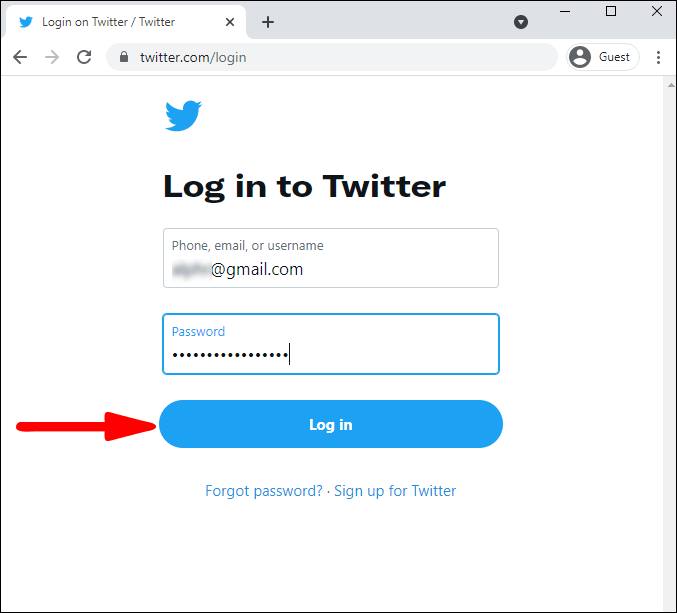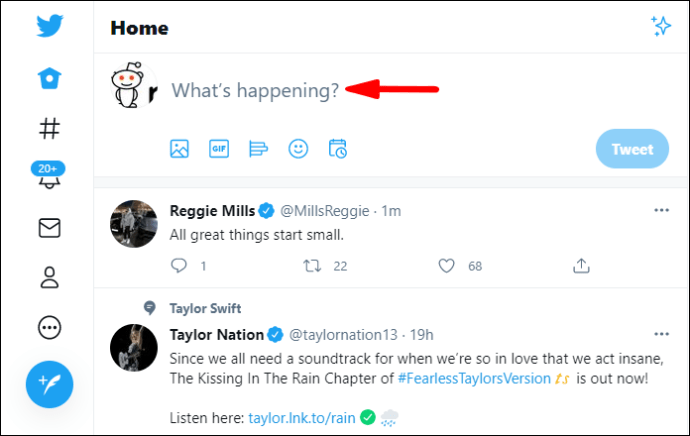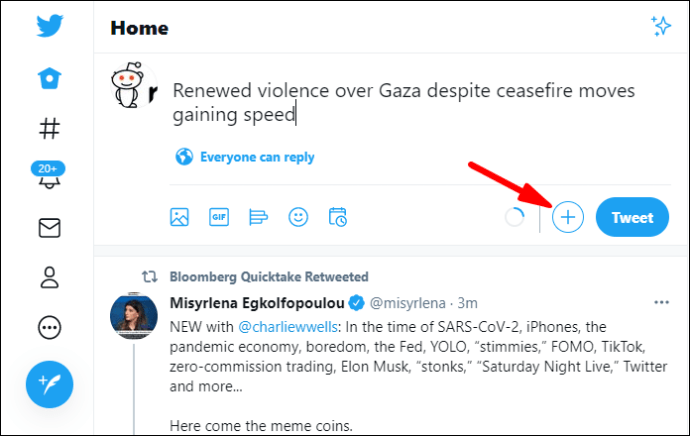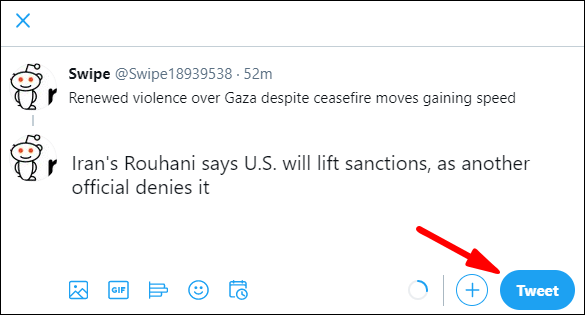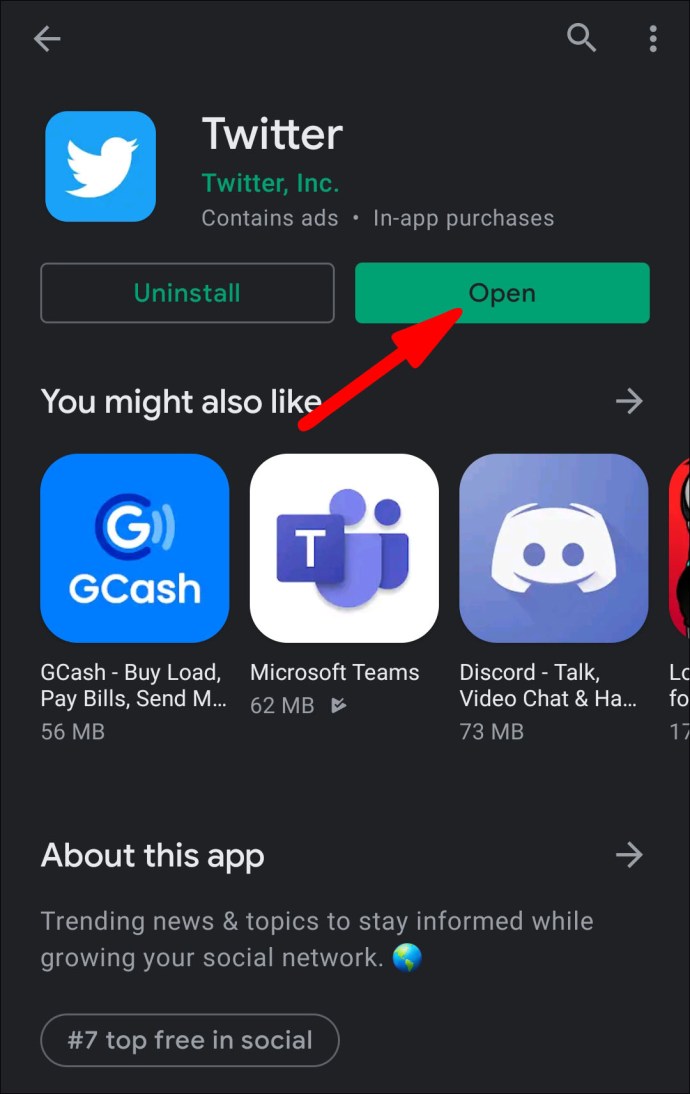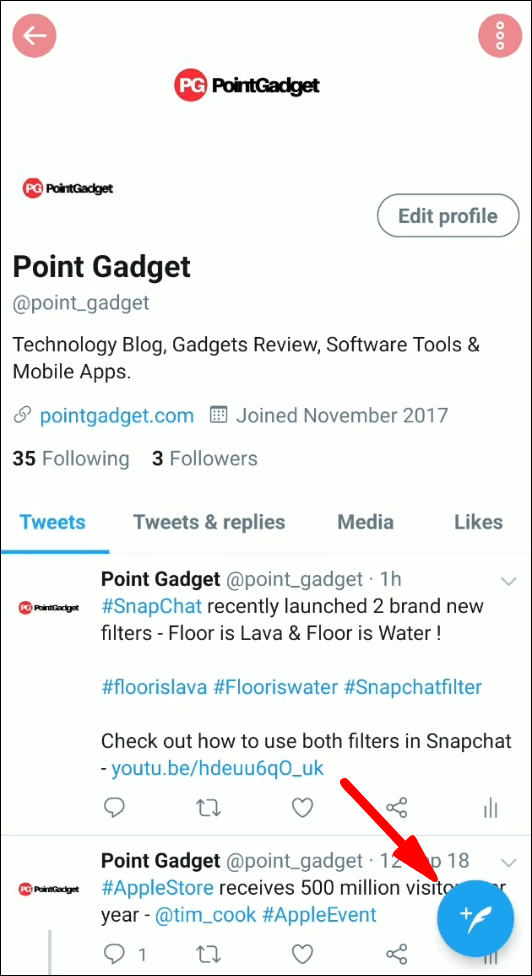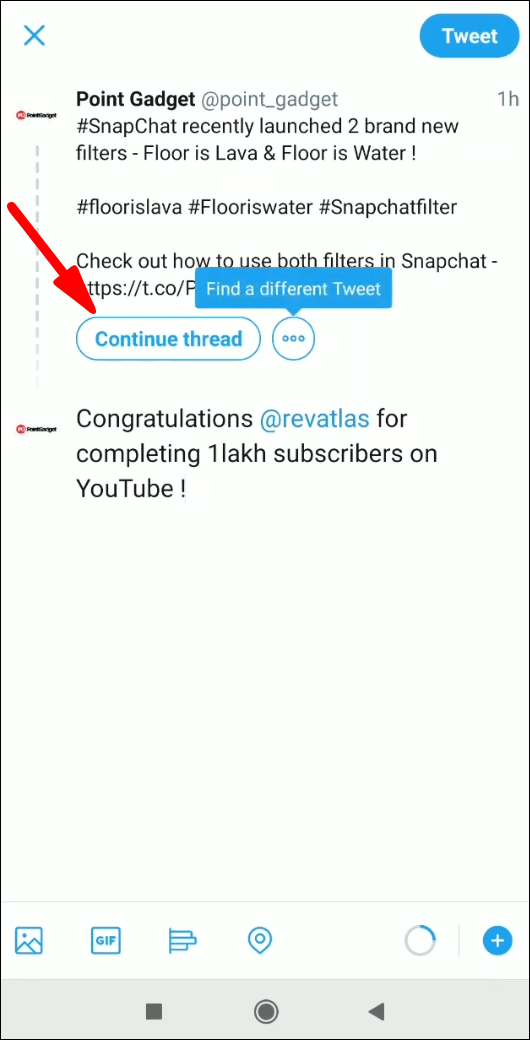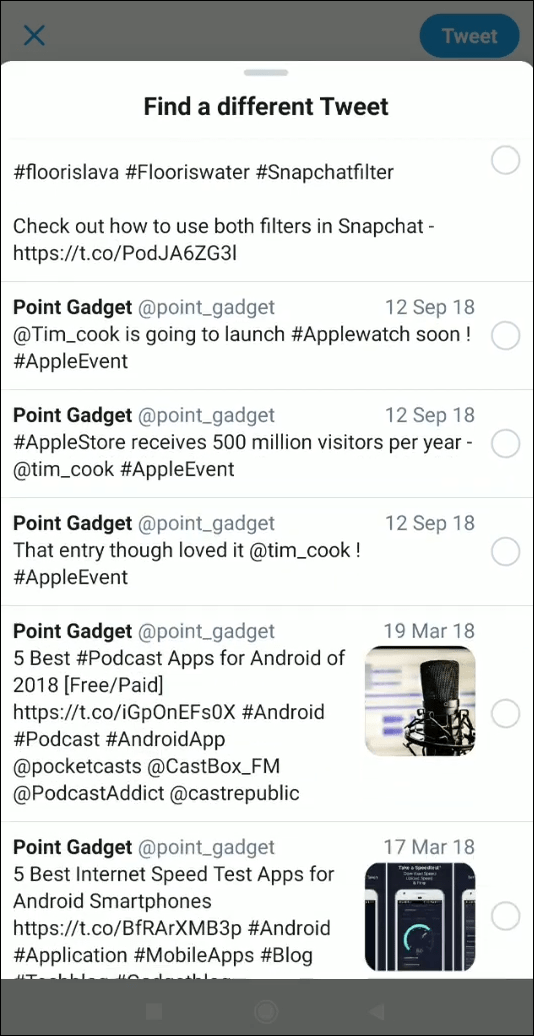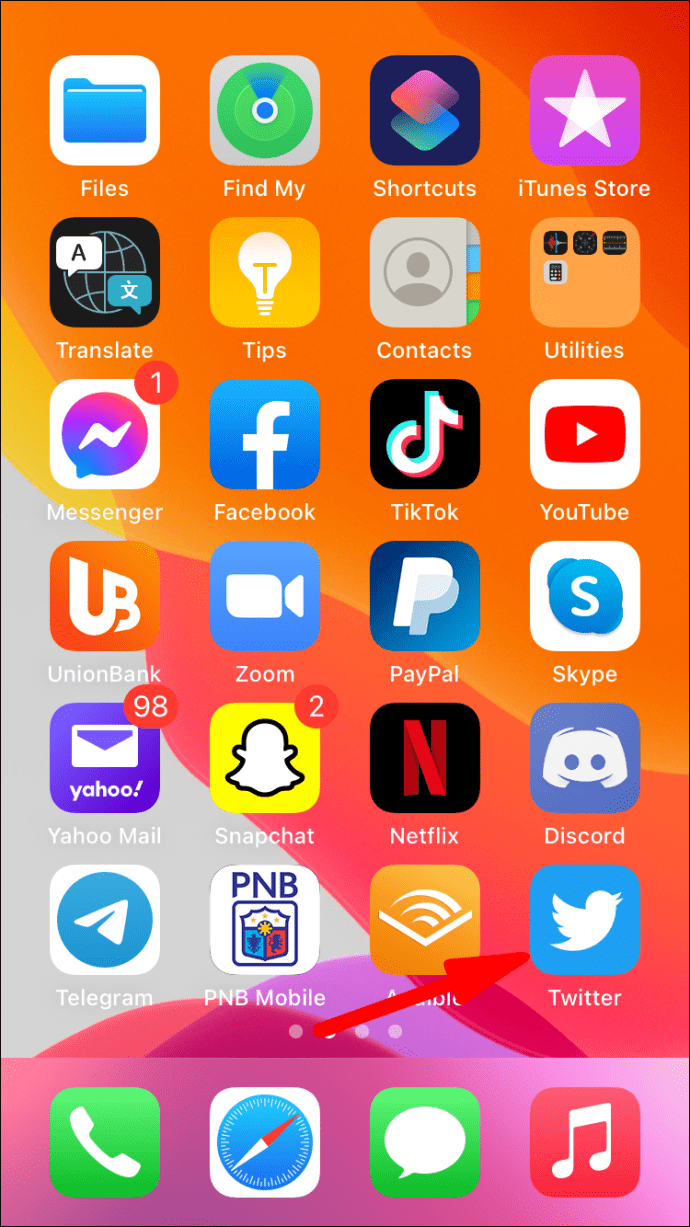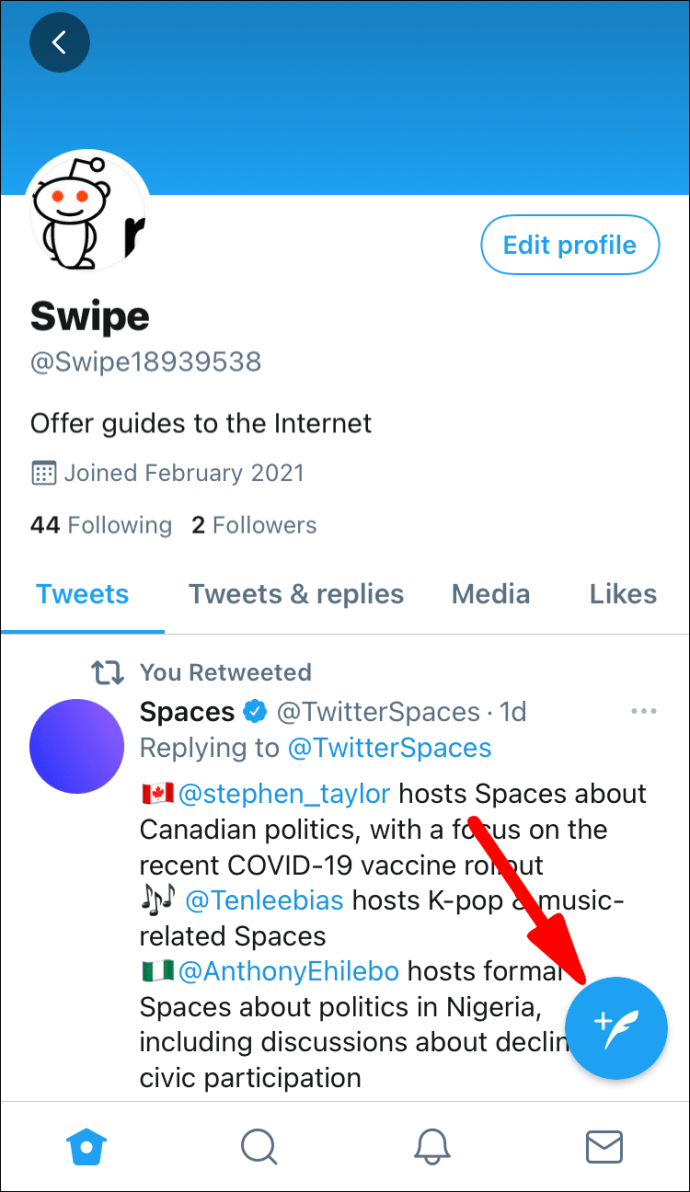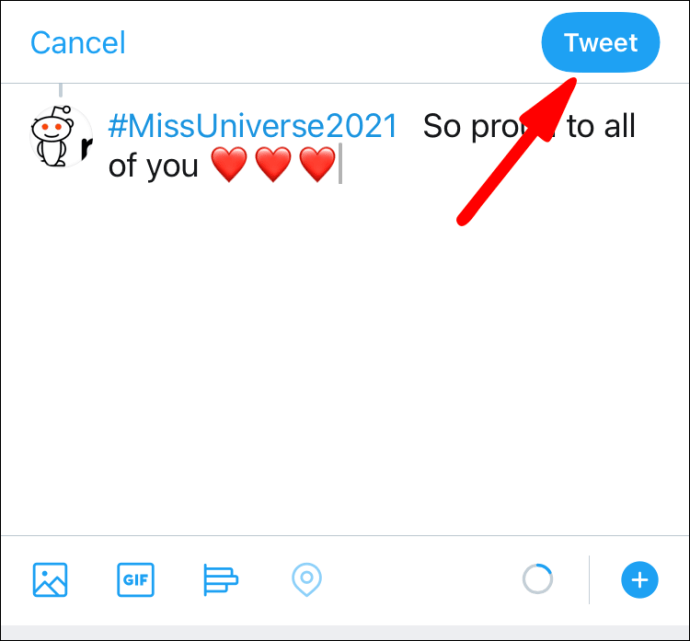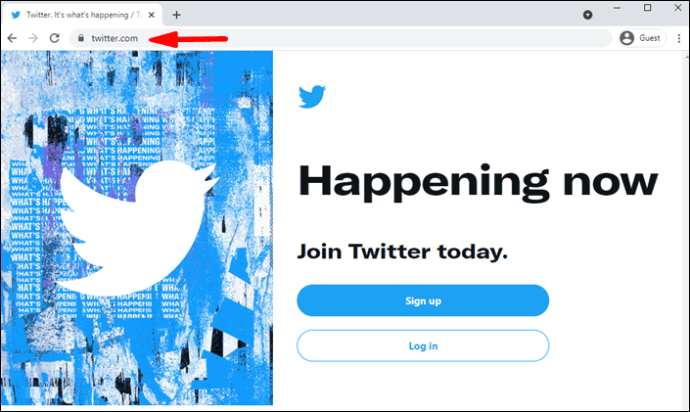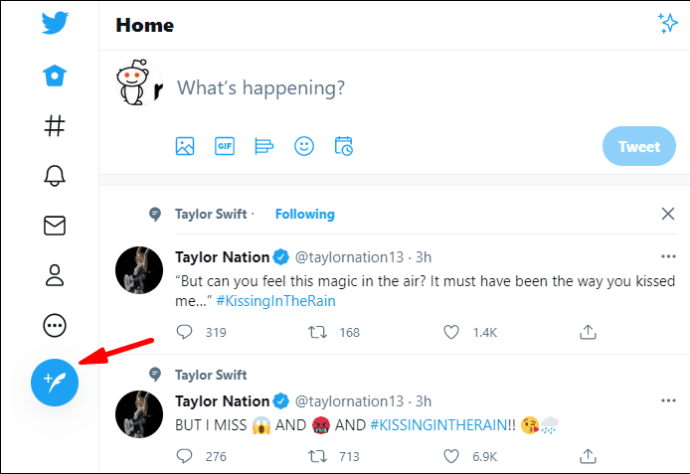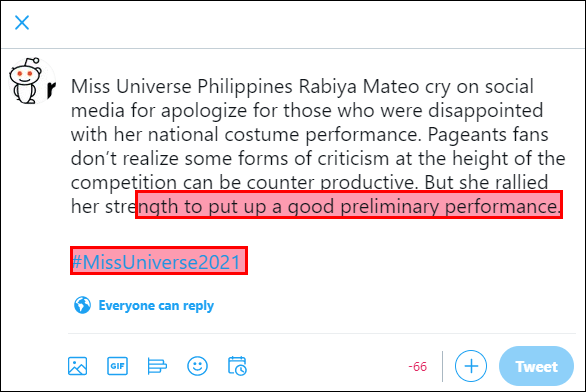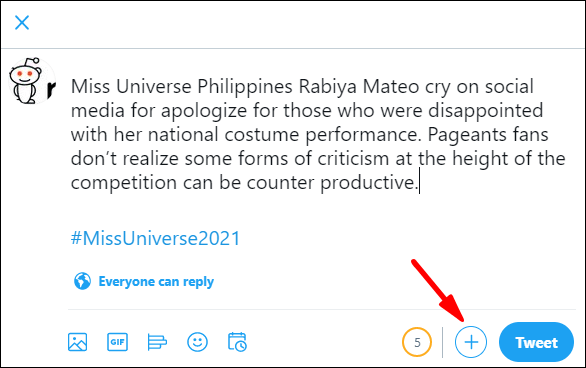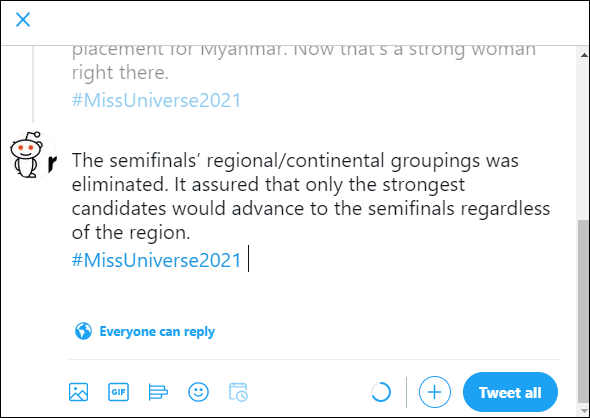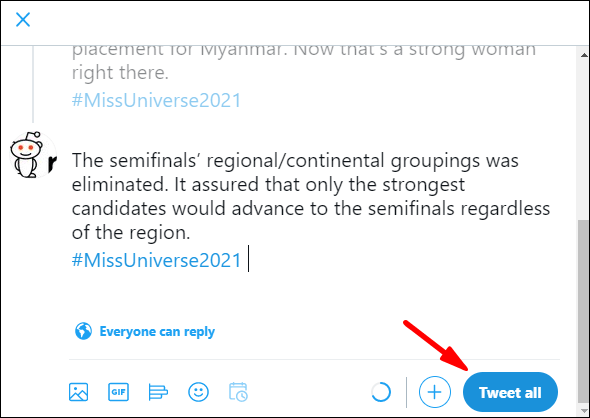Mnoho používateľov Twitteru má dlhú históriu komunikácie na platforme. Povedzme však, že chcete pridať nový tweet do existujúceho vlákna, ktoré ste vytvorili už dávno. Listovanie v celej vašej histórii tweetovania, aby ste našli pôvodný tweet, môže byť veľmi náročné.

Takže, mali by ste začať rolovať alebo to jednoducho vzdať?
Súhlasíme, že to môže byť výzva. Máme však aj dobré správy.
Od roku 2021 má Twitter novú funkciu, vďaka ktorej je používanie platformy pre používateľov oveľa jednoduchšie. Teraz je možné zmeniť existujúce Tweety na vlákna. Aj keď svoje staré tweety nemôžete presunúť do vlákien, ktorých ešte nie sú súčasťou, môžete k starým pridať nové tweety.
Pokračujte v čítaní a dozviete sa ako.
Pridávanie tweetov do vlákna na stolnom počítači
Vždy existovala možnosť spojiť viacero Tweetov a vytvoriť vlákno, ale pridanie Tweetov do existujúceho vlákna je niečo nové.
Predtým ste mohli jednoducho nájsť staré vlákno, ktoré ste chceli aktualizovať, vybrať jeden z Tweetov a pridať nový.
Teraz, ak chcete znova komentovať starú tému, už nemusíte zakladať nové vlákno ani sa donekonečna posúvať. Keď píšete svoj najnovší komentár, teraz môžete jednoducho prepojiť nový Tweet so starým a spustiť svojich sledovateľov späť do pôvodného vlákna.
Tu je návod, ako to môžete urobiť zo stolného počítača.
- Prihláste sa do svojho účtu Twitter.
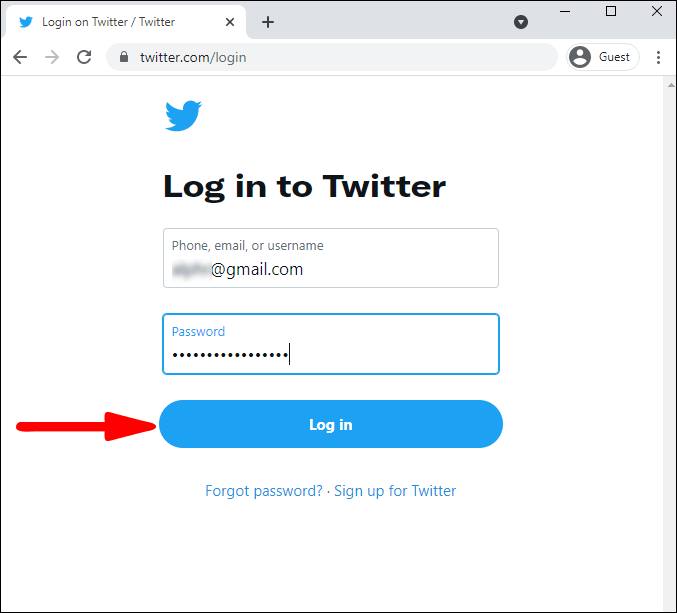
- Kliknite na "Čo sa deje?" pole v hornej časti a začnite písať svoj Tweet.
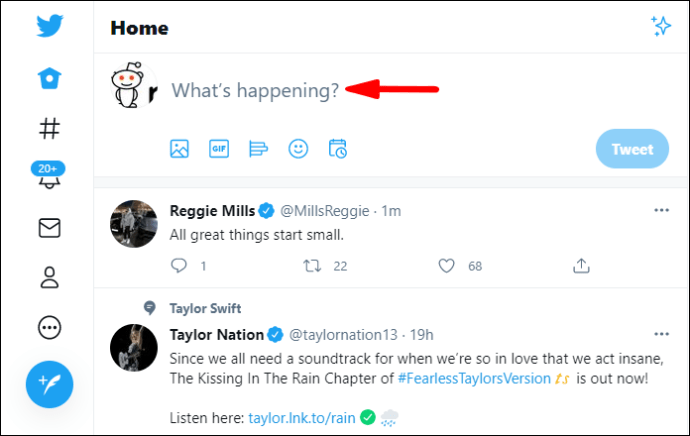
- Otvorte ďalšie možnosti potiahnutím nadol z okna na písanie správy.
- Vyberte, či chcete „Pridať“ k vášmu poslednému Tweetu alebo „Pokračovať vo vlákne“.
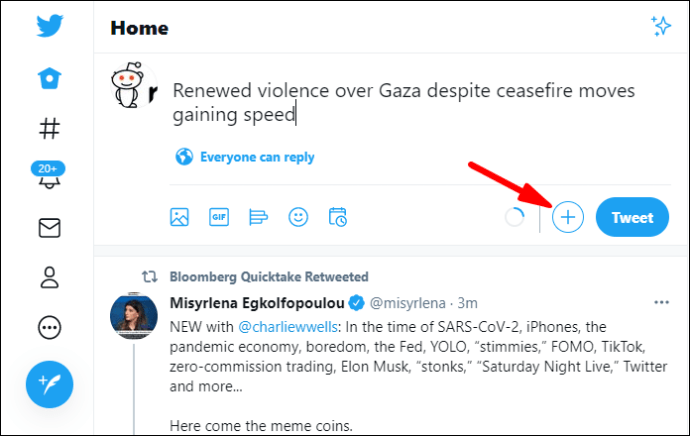
- Ak chcete pridať nový Tweet do starého vlákna, kliknite na tri bodky a vyberte požadované vlákno.
- Dokončite písanie svojho Tweetu a výberom možnosti „Tweet“ ho zverejnite.
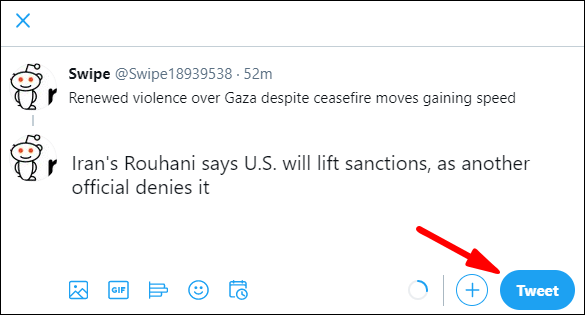
Vidíš? Kúsok koláča. Možno nemôžete upravovať svoje Tweety (a možno by ste sa pýtali, či to niekedy budete môcť urobiť), ale zatiaľ je to tak blízko. Aspoň máte možnosť pridať nový pohľad do starého komentára.

Ako pridať existujúce tweety do vlákna v systéme Android
Ak ste používateľom systému Android, tu je to, čo musíte urobiť, aby ste pridali nové tweety do starého vlákna.
- Otvorte Twitter na svojom smartfóne alebo tablete.
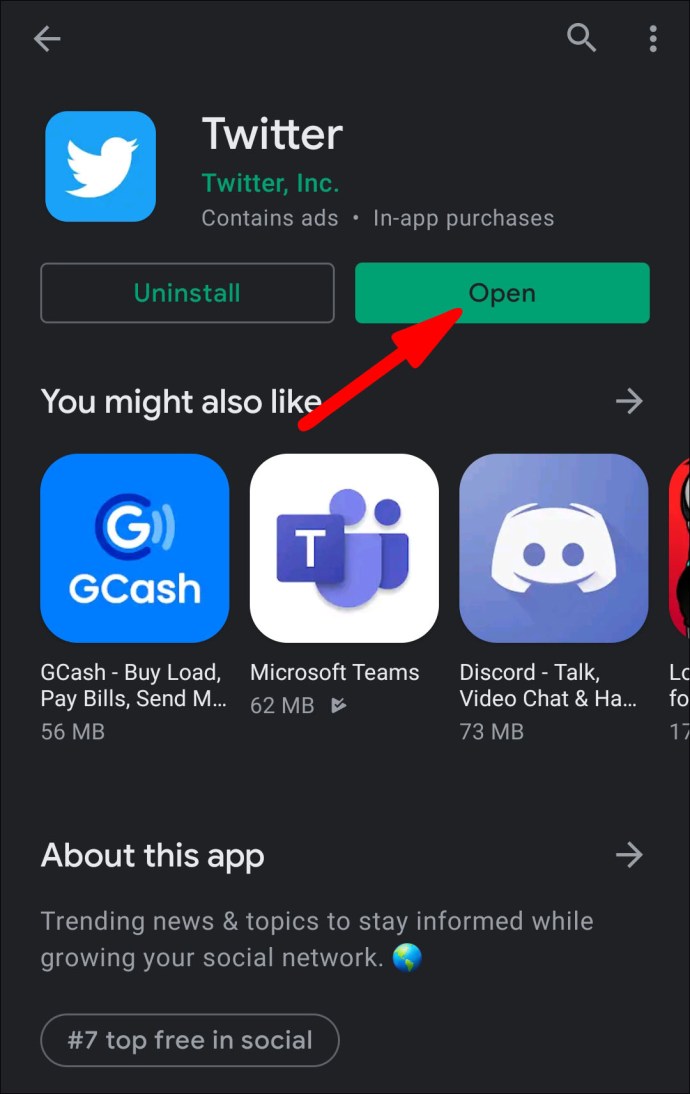
- Ak chcete začať písať nový Tweet, vyberte modrú ikonu „Napísať“ v pravom dolnom rohu obrazovky.
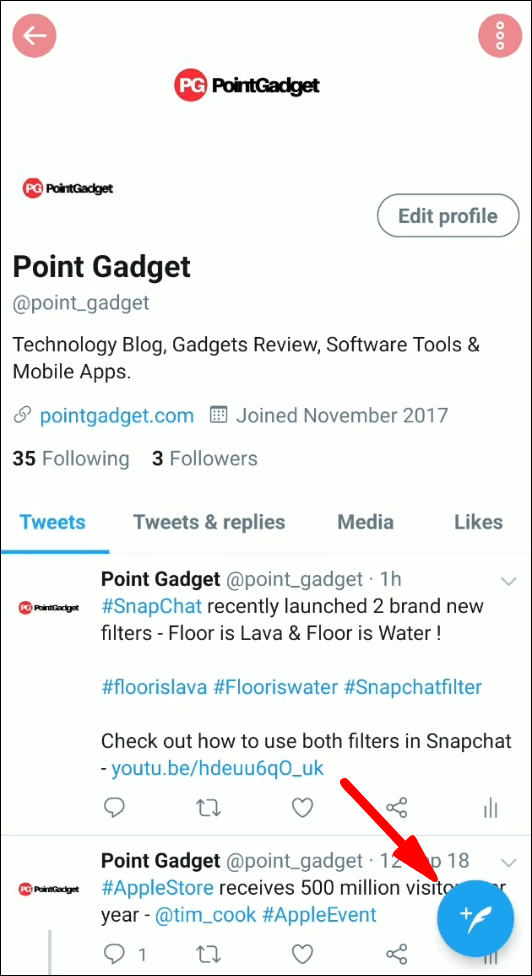
- Potiahnutím nadol zobrazíte funkciu „Pokračovať vo vlákne“.
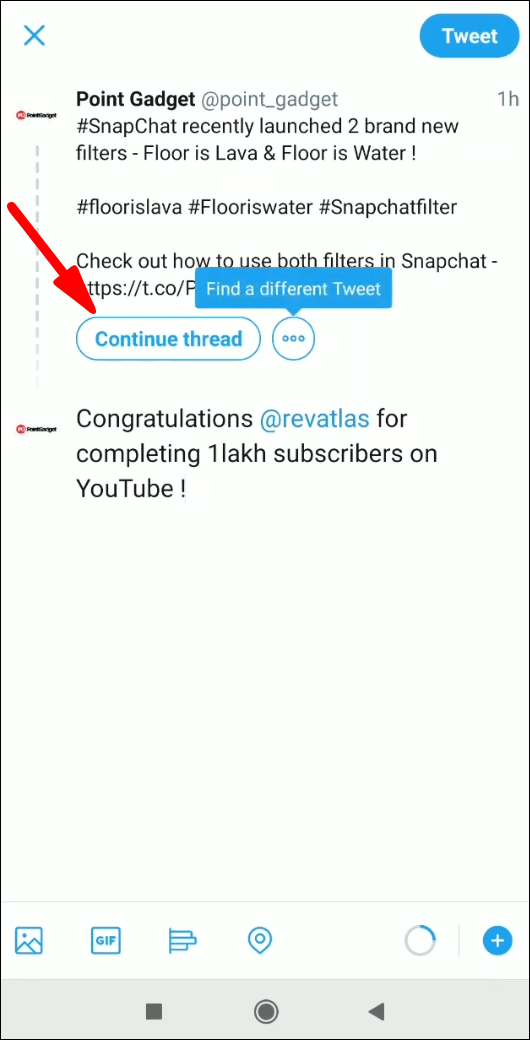
- Klepnite naň a nájdite vlákno, do ktorého chcete pridať ďalšie informácie.
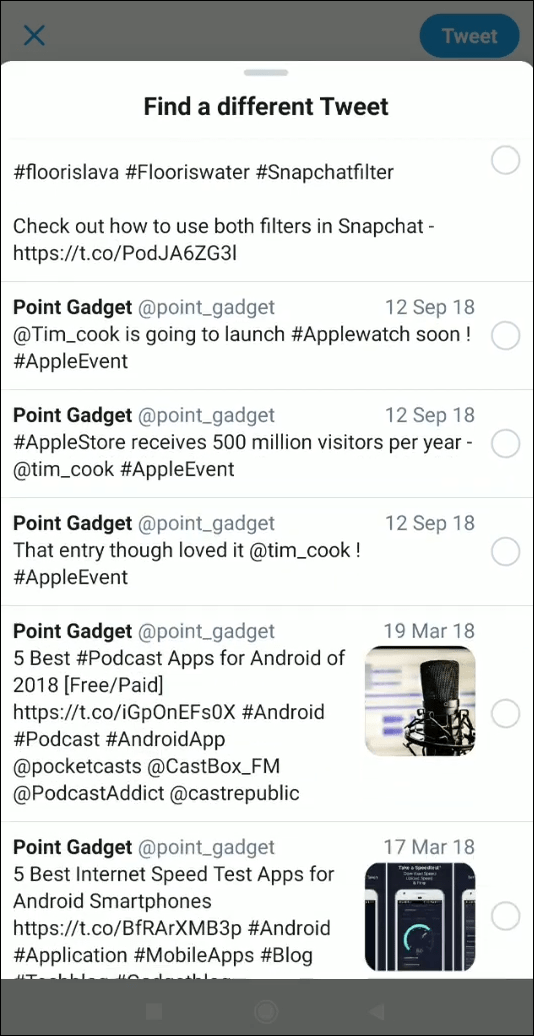
- Zadajte svoj nový Tweet a klepnutím na ikonu zverejnenia ho zdieľajte so svojimi sledovateľmi.
Ako pridať existujúce tweety do vlákna na iPhone
Ak ste používateľom systému iOS, možno ste mali spočiatku problémy s touto novou funkciou. Teraz to však funguje bezproblémovo, takže k starým Tweetom môžete pridávať nové komentáre aj jednoduchšie.
- Spustite Twitter na svojom telefóne alebo tablete a prihláste sa.
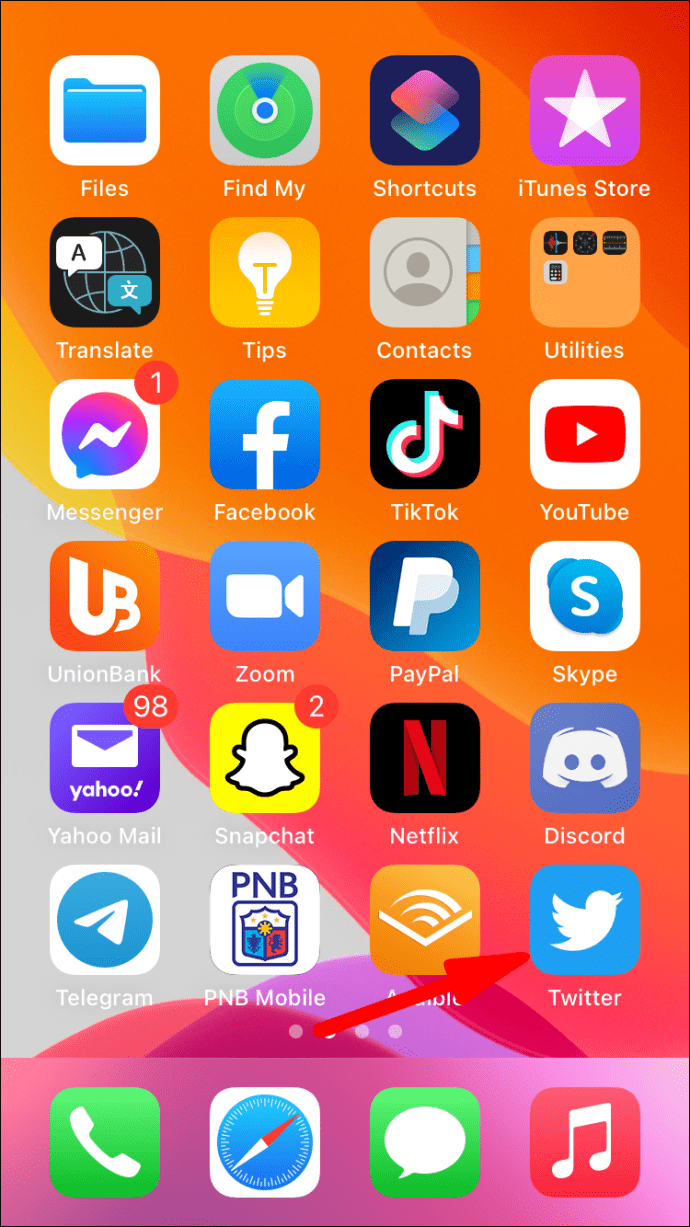
- Ak chcete zadať nový Tweet, vyberte ikonu „Napísať“ (znamienko plus a pero).
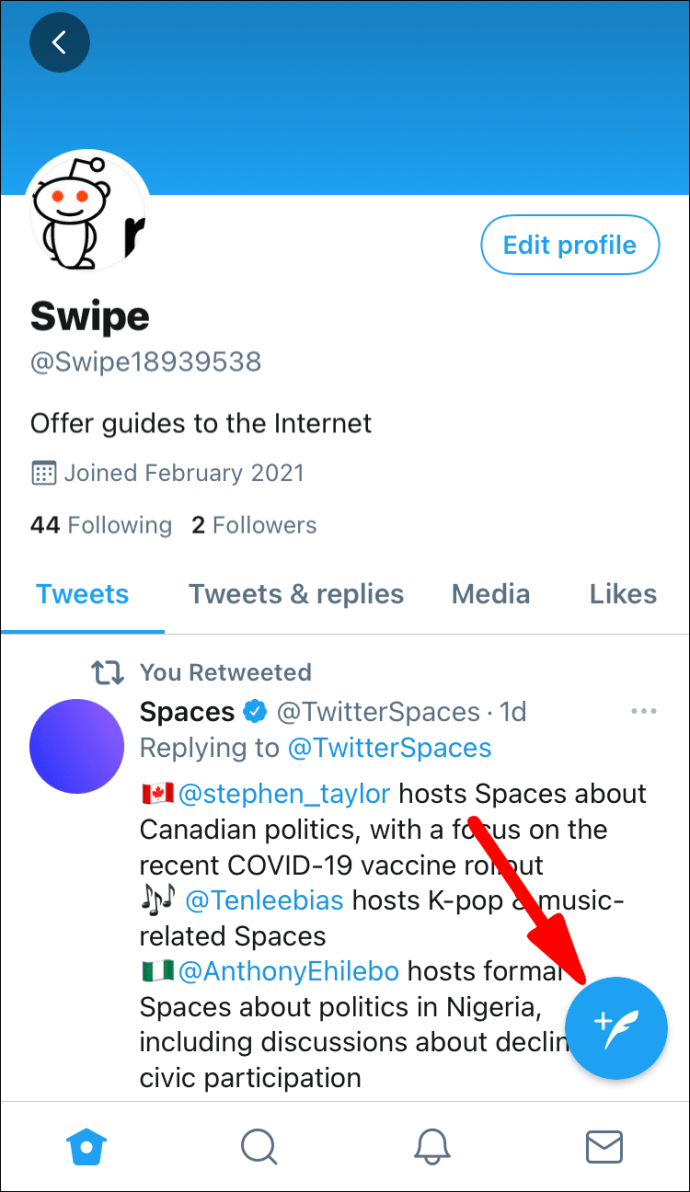
- Potiahnutím nadol zobrazte možnosť „Pokračovať vo vlákne“ a klepnite na ňu.
- Nájdite vlákno, do ktorého chcete pridať nový Tweet.
- Po dokončení zadávania klepnite na „Tweet“ a zverejnite najnovší prírastok do existujúceho vlákna.
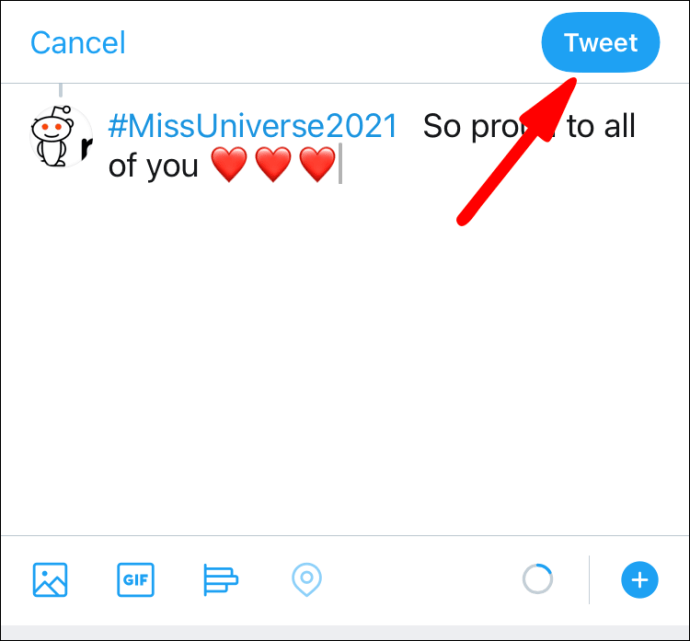
Ako vytvoriť vlákno na Twitteri
Vytváranie vlákien na Twitteri vám umožňuje prepojiť vaše rozsiahle myšlienky prehľadnejším spôsobom. Tu je pripomenutie, ako vytvoriť vlákno.
Všimnite si, že existuje nepísané pravidlo, že označenie vašich Tweetov ako 1/5 (čo znamená 1 z 5), 2/5 (2 z 5) atď., uľahčuje sledovanie vlákna.
- Otvorte aplikáciu Twitter alebo prejdite na oficiálnu webovú stránku v prehliadači.
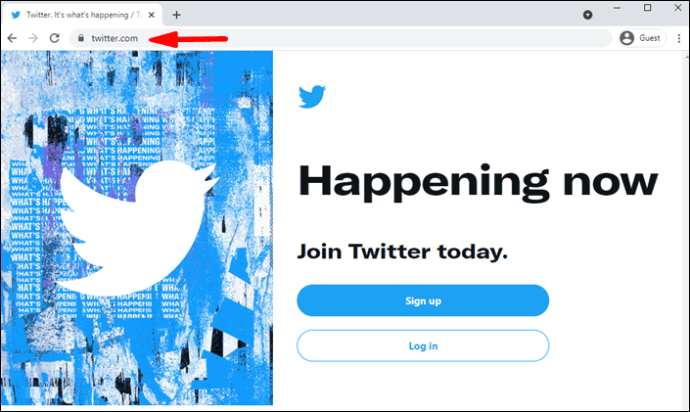
- Prihláste sa do svojho účtu a kliknutím na ikonu „Napísať“ vytvorte nový Tweet.
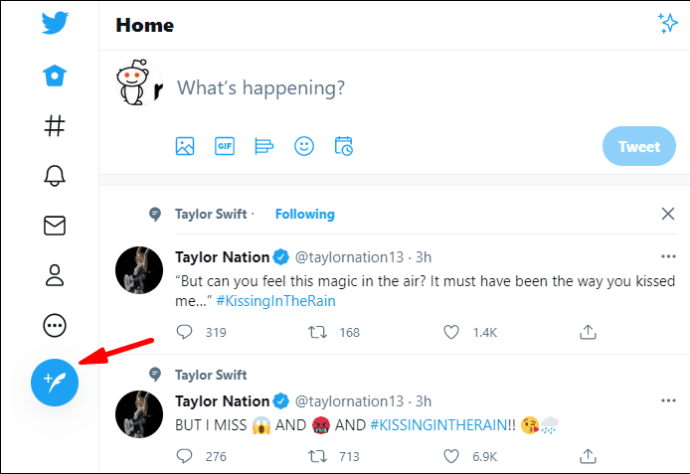
- Zadajte prvý tweet vášho vlákna. Okamžite uvidíte, keď prekročíte povolený počet znakov, pretože táto časť tweetu bude zvýraznená.
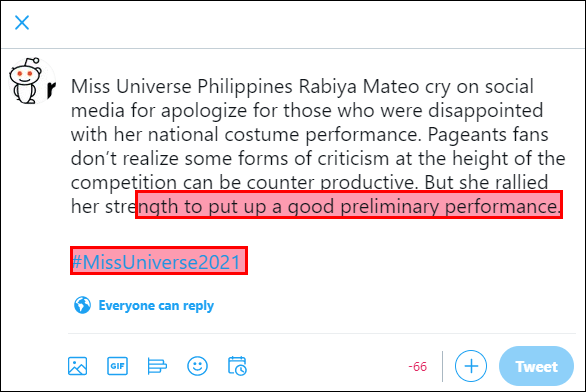
- Keď skončíte s prvým Tweetom, v pravom dolnom rohu okna, tesne nad klávesnicou, uvidíte malé modré znamienko plus.
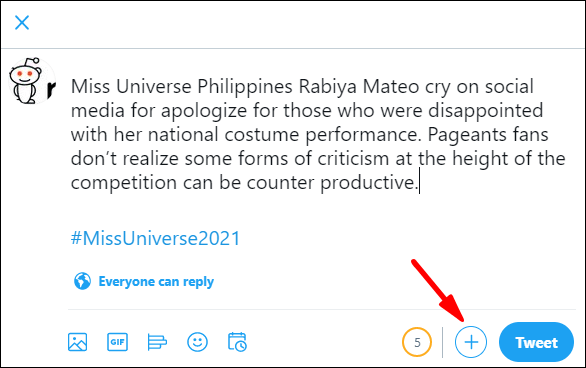
- Kliknite alebo klepnite naň a pridajte nový Tweet do svojho vlákna. Opakujte tento krok niekoľkokrát, kým nedokončíte vlákno.
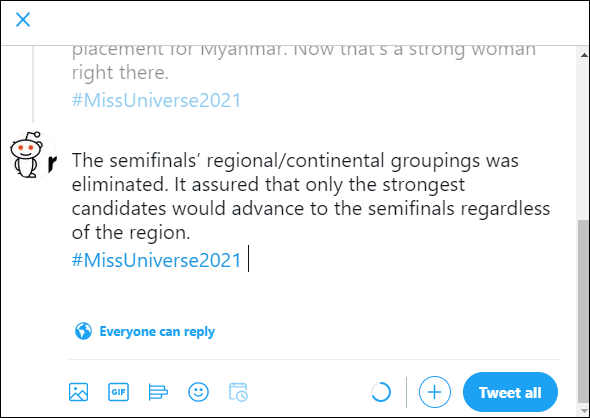
- Keď dokončíte zadávanie posledného Tweetu, vyberte „Tweetovať všetko“, aby ste vlákno zverejnili.
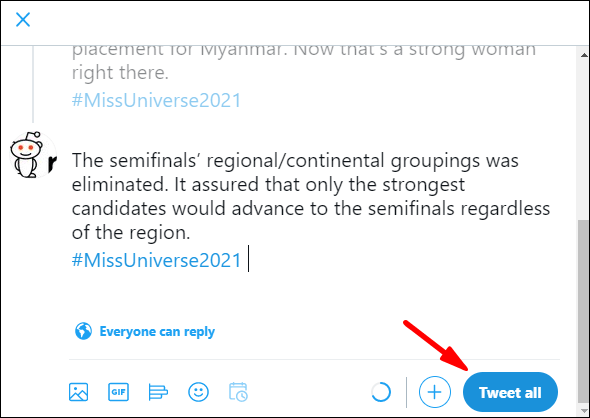
Týmto spôsobom publikujete viacero Tweetov naraz namiesto toho, aby ste ich zverejňovali jeden po druhom. Zobrazia sa vo vlákne a budú mať väčší zmysel, aby ich vaši sledovatelia zdieľali na svojich informačných kanáloch.

Ako vytvoriť tweetstorm
Twitter spustil vlákna pred niekoľkými rokmi, aj keď veľa ľudí ich stále označuje ako „tweetstorms“, čo je termín, ktorý môže mať negatívny význam. čo tým myslíme?
No, keďže počet Tweetov v tweetstorme môže byť až 25, mnohí používatelia Twitteru povedia používateľom, ktorí rozpútajú takýto tweetstorm, aby si jednoducho „založili blog“. Celý zmysel tejto sociálnej platformy je uverejňovať krátke formuláre, ale zdá sa, že tweetstormy idú priamo proti tomuto „pravidlu“. Nehovoriac o tom, že Twitter zvýšil limit počtu znakov pre tweet zo 140 na 280.
Tweetstormy sa vo väčšine prípadov začínajú číslom a lomkou, takže sa dajú ľahšie sledovať. Môžete ho vytvoriť podľa rovnakých krokov ako pri vytváraní vlákien, pretože ide o to isté. Hlavný rozdiel je v tom, že do vlákna sa môžu zapojiť aj iní ľudia, zatiaľ čo tweetstorm vytvára jeden používateľ.
Ďalšie často kladené otázky
Máte ďalšie otázky? Tu je niekoľko často kladených otázok. Svoju odpoveď možno nájdete tu.
Ako pridáte k odpovedi ďalší Tweet?
Postup je jednoduchý. Nájdite tweet, na ktorý chcete odpovedať, a postupujte takto:u003cbru003eu003cbru003e• Vyberte ikonu odpovede (v tvare oblaku).u003cbru003e• Zobrazí sa nová obrazovka s používateľským menom osoby, ktorej sa re replying.u003cbru003e• Zadajte svoj Tweet do príslušného poľa a uverejnite ho klepnutím alebo kliknutím na tlačidlo „Odpovedať“.
Ako citujete tweet z iného tweetu?
Zvykli sme retweetovať tweety iných používateľov s úvodzovkami a bez nich, ale Twitter prišiel s novým nápadom v auguste 2020. Citáty s komentármi sú teraz úplne inou sekciou. Budete mať samostatnú možnosť, ak chcete retweetovať niečí Tweet s vaším komentárom. Počet citovaných tweetov môžete vidieť aj pod vaším Tweetom.u003cbru003eAk narazíte na tweet, ktorý citoval niekto, koho sledujete, a chceli by ste ho tiež zdieľať, môžete tak urobiť kliknutím alebo klepnutím na pôvodný tweet. V prípade, že tento používateľ má svoj profil nastavený ako súkromný, musíte mu najskôr poslať žiadosť o sledovanie.
Oživte svoje spomienky na Twitteri
Kontrola vášho prvého Tweetu alebo pokračovanie starého vlákna na dôležitú tému je teraz jednoduchšie ako kedykoľvek predtým. Niekoľko ťuknutí alebo kliknutí a – voila! Znova ste otvorili konverzáciu a môžete pridať nové cenné informácie pre svojich sledovateľov.
Radi sa zapájate do vlákien na Twitteri? A čo vytváranie tweetstormov? Podeľte sa o svoje skúsenosti v sekcii komentárov nižšie.